Convertir MKV a VOB para PS3 | Guía de Expertos
Presentamos HitPaw Univd, la solución definitiva para una conversión perfecta de MKV a VOB, adaptada específicamente para la compatibilidad con PS3. La interfaz intuitiva de HitPaw y sus potentes funciones permiten a los usuarios convertir sin esfuerzo archivos MKV al formato VOB compatible con PS3 con una delicadeza profesional.

Gracias a sus avanzados algoritmos, HitPaw garantiza una producción de alta calidad al tiempo que mantiene la integridad de su contenido de video. Tanto si eres un profesional experimentado como un usuario novato, HitPaw Univd agiliza el proceso, haciéndolo accesible para todos
Despídete de los problemas de compatibilidad y disfruta de una experiencia visual optimizada en tu PS3. Simplifica la gestión de tus archivos multimedia y mejora tu entretenimiento con HitPaw Univd, la opción perfecta para convertir mkv a vob como un profesional.
Parte 1. Convertir MKV a VOB PS3
Comprender las disparidades técnicas entre los formatos MKV (Matroska Multimedia Container) y VOB (Video Object) es crucial para optimizar la reproducción en las videoconsolas PS3. Los archivos MKV son versátiles, son compatibles con varios códecs y contenidos multimedia, y suelen utilizarse para almacenar video de alta definición.
Por otro lado, los archivos VOB, asociados a los DVD, contienen secuencias de video y audio MPEG-2, comúnmente compatibles con reproductores de DVD y dispositivos multimedia más antiguos.
La preferencia de PS3 por el formato VOB se debe a su compatibilidad nativa con video MPEG-2, el principal códec utilizado en los archivos VOB. En comparación con MKV, esta compatibilidad garantiza una reproducción más fluida y una integración perfecta con las funciones multimedia de PS3, que pueden requerir códecs adicionales o transcodificación para un rendimiento óptimo.
Convertir MKV a VOB para PS3 es esencial para liberar todo el potencial de tu biblioteca multimedia en la consola de juegos. Al convertir a VOB, los usuarios garantizan una experiencia de visualización sin problemas, eliminando los problemas de compatibilidad y maximizando la calidad visual en la plataforma PS3.
Parte 2. Consejos para Convertir MKV a VOB sin Perder Calidad
Para conseguir una conversión impecable de MKV a VOB sin comprometer la calidad, sigue estos consejos y trucos esenciales:
- 1. Elige un convertidor fiable: Opta por un convertidor de video HitPaw de buena reputación para garantizar un rendimiento fiable y una salida de alta calidad.
- 2. Selecciona los ajustes adecuados: Fíjate bien en ajustes y parámetros como el códec de video, la resolución y el bitrate. Ajusta estos parámetros según tus preferencias y las especificaciones de tu PS3 para una reproducción óptima.
- 3. Conservar la calidad original: Dar prioridad a la conservación de la calidad original de video y audio durante la conversión. Utiliza las opciones de conversión sin pérdidas o selecciona preajustes de alta calidad para minimizar los artefactos de compresión y mantener la fidelidad.
- 4. Ten en cuenta la compatibilidad con PS3: Garantiza la compatibilidad con PS3 seleccionando ajustes de formato VOB que cumplan las especificaciones de PS3. Esto incluye mantener la relación de aspecto y el códec de audio correctos para una reproducción perfecta.
- 5. Pruebas antes de finalizar: Antes de comprometerse con el proceso de conversión, se realizan conversiones de prueba en una pequeña muestra de archivos para evaluar la calidad de salida y verificar la compatibilidad con PS3.
- 6. Supervisa el tamaño del archivo: Vigila el tamaño del archivo resultante para evitar una compresión excesiva que pueda degradar la calidad. Equilibra la reducción del tamaño del archivo manteniendo una fidelidad visual y de audio satisfactoria.
- 7. Solución de problemas comunes: En caso de encontrar problemas como errores de sincronización de audio/video o fallos de reproducción, resuelva el problema ajustando la configuración o explorando métodos de conversión alternativos.
Siguiendo estos consejos y prestando una atención meticulosa a los detalles durante todo el proceso de conversión, podrás garantizar una transición fluida y de alta calidad del formato MKV al VOB sin sacrificar la integridad visual o de audio, lo que te permitirá disfrutar de una experiencia de visualización óptima en tu PS3.
Parte 3. Recomendación: Cómo convertir MKV a VOB
1. HitPaw Univd
HitPaw Univd (HitPaw Video Converter) es la mejor recomendación para una conversión de formatos perfecta y eficaz. Con un amplio conjunto de características y un rendimiento sin igual, HitPaw Univd juega un papel vital en la transformación de mkv a vob convertidor con la máxima facilidad y precisión.
Presentamos HitPaw Univd: HitPaw Univd es un software versátil y fácil de usar diseñado para satisfacer todas sus necesidades de procesamiento de video para convertir mkv a vob sin perder calidad; con su interfaz intuitiva y sus potentes funciones, HitPaw Univd agiliza el proceso de conversión, haciéndolo accesible a usuarios de todos los niveles de experiencia.
Características principales de HitPaw Univd:
- Conversión de formatos: HitPaw Univd es compatible con una amplia gama de formatos de foto y video, lo que garantiza la compatibilidad con varios archivos multimedia para una conversión perfecta.
- Edición de video: Potencia tu creatividad con las herramientas de edición de video integradas, que permiten a los usuarios recortar, recortar, añadir efectos y mejorar los videos a la perfección.
- Herramientas adicionales: HitPaw Univd ofrece muchas herramientas populares, incluyendo compresión de imágenes, conversión de 2D a 3D y más, proporcionando una solución completa para todas tus necesidades multimedia.
Pasos
-
1. Para importar tus archivos, selecciona Añadir video. También puedes arrastrar los videos directamente a la aplicación.

The program imports the video files in a queue.

-
2. Para cambiar el título, haz clic en el nombre del archivo. Para modificar la metainformación multimedia, haz clic en los iconos de datos o de lápiz.

-
3. HitPaw Univd te permite verificar el estado de los subtítulos cuando subes un video. Esta película puede tener subtítulos cerrados o subtítulos de hardware insertados si la configuración predeterminada es "Sin subtítulos". Los usuarios no pueden desactivar estos subtítulos, ya que se insertan en los fotogramas originales del video de forma permanente.
Haz clic en "Añadir subtítulos" para añadir subtítulos externos al video. Los tres tipos de subtítulos que HitPaw Univd es compatible con actualmente son SRT, ASS, VTT y SSA.
Cada vez, puedes cargar un único archivo de subtítulos.

-
4. Si seleccionas el icono del triángulo invertido en la esquina inferior derecha de cada archivo, podrás elegir el formato de salida para ese archivo en concreto. En la esquina inferior izquierda, haz clic en "Convertir todos a" para seleccionar un formato de salida común para todos los archivos importados.

Puedes modificar la configuración del formato de salida con este software. Haz clic en el icono de edición para acceder al cuadro de preferencias de formato y seleccionar los códecs de video y audio, la calidad y el formato de este archivo.

-
5. Selecciona la pestaña Detección de aceleración por hardware y conversión sin pérdidas en la esquina superior derecha.

Para convertir la película al formato que prefieras, elige una carpeta de destino en la interfaz y haz clic en Convertir (o Convertir todo si tienes muchos archivos).
-
6. Una vez finalizado el proceso de conversión, selecciona la pestaña Convertido en la parte superior para ver los archivos convertidos. Si es necesario, puedes editar la película haciendo clic en Añadir a la lista o en Abrir carpeta para ver los archivos finalizados.

2. Prism Video Converter
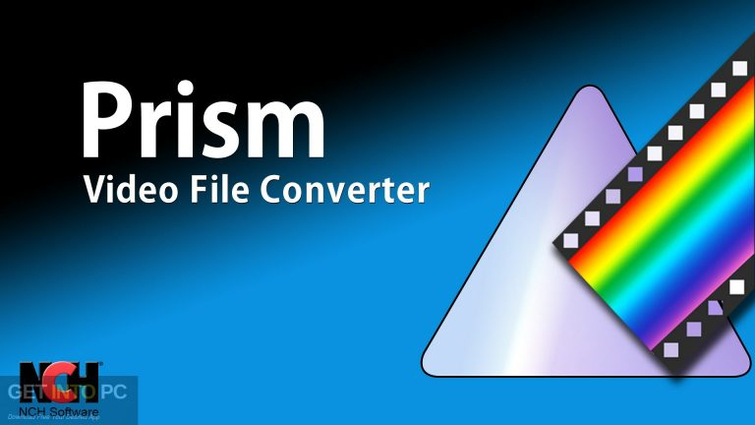
Características clave
- Es compatible con varios formatos de entrada, como MKV, AVI y MP4, entre otros.
- Funciona como un convertidor de mkv a vob gratis de forma cómoda.
- Ofrece capacidad de conversión por lotes, lo que permite a los usuarios convertir varios archivos simultáneamente.
- Ofrece ajustes de salida personalizables, como el códec, la resolución y la velocidad de bits, para controlar con precisión el proceso de conversión.
Ventajas
- La intuitiva interfaz de usuario facilita la navegación y la utilización de sus funciones a usuarios de todos los niveles.
- Es compatible con varios formatos de salida y satisface diversas preferencias y necesidades de los usuarios.
- Rápida velocidad de conversión, que permite procesar eficazmente archivos multimedia.
Desventajas
- Funciones de edición de video limitadas en comparación con programas más completos.
- Algunas opciones avanzadas pueden requerir la compra de la versión completa del software.
3. mkv.to (Opción en línea)

Características clave
- La plataforma en línea elimina la necesidad de instalar software y permite un cómodo acceso desde cualquier dispositivo con conexión a Internet para convertir mkv a vob software libre.
- Interfaz sencilla, que facilita la conversión rápida y sin complicaciones de archivos MKV a formato VOB.
- No es necesario registrarse ni crear una cuenta, lo que garantiza el anonimato y la facilidad de uso.
Ventajas
- Su uso es gratuito, lo que la convierte en una opción accesible para usuarios con limitaciones presupuestarias.
- No es necesario descargar ni instalar software, lo que reduce el espacio de almacenamiento y los requisitos de recursos del sistema.
- Es compatible con varios formatos de salida además de VOB, lo que ofrece flexibilidad en las opciones de conversión.
Desventajas
- Limitado al uso en línea, dependiendo de una conexión a Internet estable para su funcionamiento.
- Puede tener limitaciones en el tamaño de los archivos o restricciones en el número de conversiones diarias.
- La calidad de los archivos de salida puede variar en función de la velocidad de Internet y el rendimiento del servidor.
Parte 4. Preguntas Frecuentes de MKV a VOB PS3
Q1. ¿Cómo reproduzco archivos MKV en mi PS3?
A1. Para reproducir archivos MKV en tu PS3, puedes convertirlos a formato VOB con un convertidor de video o utilizar un software de servidor multimedia como PS3 Media Server para transmitirlos desde tu computadora.
Q2. ¿Funciona VLC en PS3?
A2. No, VLC no funciona en PS3.
Q3. ¿Cómo convertir MKV a MP4 fácilmente?
A3. Convertir MKV a MP4 sin esfuerzo es posible con HitPaw Univd, una solución de software versátil y fácil de usar. HitPaw Univd es la solución ideal para convertir MKV a MP4 fácilmente, gracias a su interfaz intuitiva, amplia compatibilidad de formatos, salida de alta calidad, rápida velocidad de conversión y capacidad de conversión por lotes.
Conclusión
En conclusión, convertir archivos mkv a vob sin problemas es posible con HitPaw Univd. Su interfaz intuitiva, su amplia compatibilidad de formatos, su salida de alta calidad y su rápida velocidad de conversión lo convierten en la mejor opción para los usuarios que buscan eficiencia y comodidad.
No te conformes con menos en lo que a conversión multimedia se refiere: experimenta hoy mismo la potencia de HitPaw Univd (HitPaw Video Converter). Lleva tu procesamiento de video al siguiente nivel y da rienda suelta a tu creatividad con HitPaw Univd. ¡Pruébalo ahora y eleva tu experiencia multimedia!


















 HitPaw VikPea
HitPaw VikPea HitPaw Watermark Remover
HitPaw Watermark Remover 




Compartir este artículo:
Valorar este producto:
Juan Mario
Redactor jefe
Trabajo como autónomo desde hace más de cinco años. He publicado contenido sobre edición de video, edición de fotos, conversión de video y películas en varios sitios web.
Más ArtículosDejar un comentario
Introduce tu opinión sobre los artículos de HitPaw